Sådan oprettes en WinPE USB, der kan startes fra, til Dell Encryption Enterprise/Dell Encryption Personal
Sammanfattning: En Dell Data Security WinPE USB, der kan startes fra, kan oprettes ved at følge disse instruktioner.
Symptom
Denne artikel beskriver, hvordan du opretter et Windows Pre-installation Environment (WinPE), der kan startes fra, til Dell Encryption Enterprise (tidligere Dell Data Protection | Enterprise Edition) eller Dell Encryption Personal (tidligere Dell Data Protection | Personal Edition) ved hjælp af en USB-lagerenhed.
Berørte produkter:
Dell Encryption Enterprise
Dell Data Protection | Enterprise Edition
Dell Encryption Personal
Dell Data Protection | Personal Edition
Dell Data Protection | Server-udgave
Påvirkede operativsystemer:
Windows
Orsak
Ikke relevant.
Upplösning
En WinPE USB, der kan startes fra, kræver:
- En Dell Data Security WinPE-afbildning.
- Du finder flere oplysninger under Sådan downloader du WinPE til Dell Encryption Enterprise eller Dell Encryption Personal.
- En USB-lagringsenhed.
- Et tredjepartsværktøj til filkomprimering.
- Eksempler på et tredjepartsværktøj til filkomprimering er (men er ikke begrænset til):
- 7-zip.
- Universaludtrækningspakke.
- Winrar.
- Eksempler på et tredjepartsværktøj til filkomprimering er (men er ikke begrænset til):
Processen varierer afhængigt af, om det målrettede slutpunkt bruger UEFI - eller ældre BIOS-starttilstand.
Klik på den pågældende starttilstand for at få flere oplysninger.
Sådan oprettes en UEFI WinPE USB, der kan startes fra:
- Slut USB-lagringsenheden til computeren.
- Højreklik på startmenuen i Windows, og klik derefter på Kør.
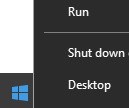
- I brugergrænsefladen Kør skal du skrive
cmdog derefter trykke på OK.
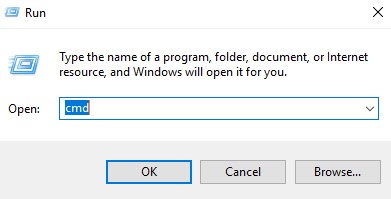
- Skriv
diskpart, og tryk derefter på Enter.
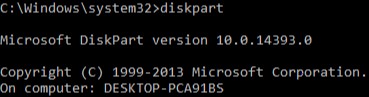
- Skriv
list disk, og tryk derefter på Enter.
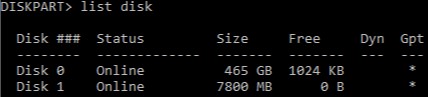
- Identificer det disknummer, der er tildelt USB-lagringsenheden.

- I eksemplet er disknummer 1 tildelt USB-lagringsenheden.
- DiskPart-resultaterne vil være anderledes i dit miljø.
- Skriv
select disk [NUMBER], og tryk derefter på Enter.

- Skriv
clean, og tryk derefter på Enter.

- Skriv
create partition primary, og tryk derefter på Enter.

- Skriv
select partition 1, og tryk derefter på Enter.

- Skriv
format fs=fat32hurtigt, og tryk derefter på Enter.
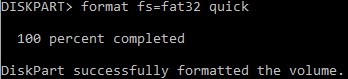
- Skriv
active, og tryk derefter på Enter.

- Skriv
assign letter=[LETTER], og tryk derefter på Enter.

[LETTER] repræsenterer et ubrugt drevbogstav, der er tildelt USB-lagringsenheden. I eksemplet tildeles bogstavet F til USB-lagringsenheden. Dette kan variere i dit miljø.
- Fra den downloadede WinPE-afbildning skal du bruge et tredjeparts hjælpeprogram til filkomprimering til at udpakke det.
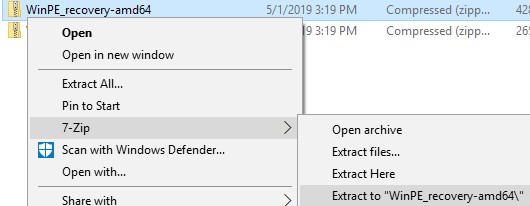
- UEFI-miljøer, der kan startes fra, og NVMe-drev (Non-Volatile Memory Express) kræver en x64 WinPE-afbildning.
- Dit tredjepartsfilkomprimeringsværktøj kan afvige fra screenshot-eksemplet.
- Kopier det udpakkede indhold til roden af USB-lagringsenheden.
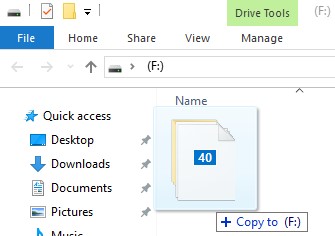
Sådan oprettes en ældre WinPE USB, der kan startes fra:
- Slut USB-lagringsenheden til computeren.
- Højreklik på startmenuen i Windows, og klik derefter på Kør.
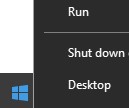
- I brugergrænsefladen Kør skal du skrive
cmdog derefter trykke på OK.
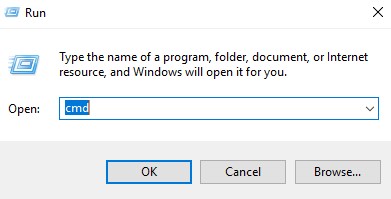
- Skriv
diskpart, og tryk derefter på Enter.
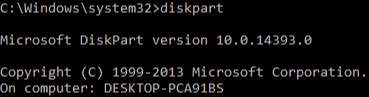
- Skriv
list disk, og tryk derefter på Enter.
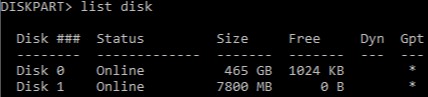
- Identificer det disknummer, der er tildelt USB-lagringsenheden.

- I eksemplet er disknummer 1 tildelt USB-lagringsenheden.
- DiskPart-resultaterne vil være anderledes i dit miljø.
- Skriv
select disk [NUMBER], og tryk derefter på Enter.

- Skriv
clean, og tryk derefter på Enter.

- Skriv
create partition primary, og tryk derefter på Enter.

- Skriv
select partition 1, og tryk derefter på Enter.

- Skriv
format fs=ntfs quick, og tryk derefter på Enter.
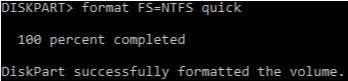
- Skriv
active, og tryk derefter på Enter.

- Skriv
assign letter=[LETTER], og tryk derefter på Enter.

[LETTER] repræsenterer et ubrugt drevbogstav, der er tildelt USB-lagringsenheden. I eksemplet tildeles bogstavet F til USB-lagringsenheden. Dette kan variere i dit miljø.
- Fra den downloadede WinPE-afbildning skal du bruge et tredjeparts hjælpeprogram til filkomprimering til at udpakke det.
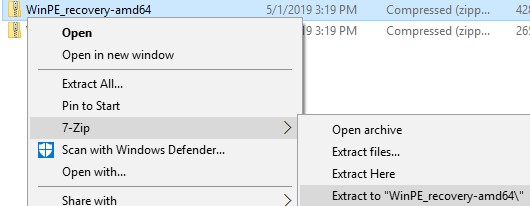
- NVMe-drev (Non-Volatile Memory Express) kræver en x64 WinPE-afbildning.
- Dit tredjepartsfilkomprimeringsværktøj kan afvige fra screenshot-eksemplet.
- Kopier det udpakkede indhold til roden af USB-lagringsenheden.
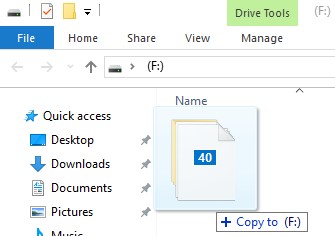
For at kontakte support kan du bruge internationale supporttelefonnumre til Dell Data Security.
Gå til TechDirect for at oprette en anmodning om teknisk support online.
Hvis du vil have yderligere indsigt og ressourcer, skal du tilmelde dig Dell Security Community-forummet.